
iPod Nano 4 세대
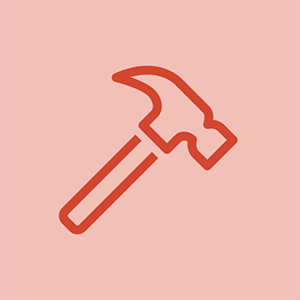
담당자 : 37
게시 일시 : 2012 년 4 월 15 일
나는 성공적인 답변없이 구글을 봤지만 내 아이팟에 사진을 업로드하는 방법을 알 수 없다. 팁이 있습니까?
5 개의 답변
 | 담당자 : 670.5k |
캐시, 음악을 할 때와 같은 방식으로합니다. iTunes에서 동기화합니다. Nano 용 사용자 가이드 다운로드 여기에서. 48 페이지에 다음과 같은 방법이 나와 있습니다. '하드 디스크의 폴더에있는 사진을 iPod nano에 추가하려면,
1 원하는 이미지를 컴퓨터의 폴더로 드래그하십시오.
iPod nano의 별도 사진 앨범에 이미지를 표시하려면 폴더를 생성하십시오.
메인 이미지 폴더 내부로 이동하고 이미지를 새 폴더로 드래그합니다.
2 iTunes의 음원 목록에서 iPod nano를 선택하고 사진 탭을 클릭하십시오.
3 '다음에서 사진 동기화 ...'를 선택합니다.
4 팝업 메뉴에서 '폴더 선택'을 선택하고 이미지 폴더를 선택하십시오.
5 적용을 클릭합니다.
iPod nano에 사진을 추가하면 iTunes가 사진보기를 최적화합니다.
전체 해상도 이미지 파일은 기본적으로 전송되지 않습니다. 전체 해상도 이미지 추가
예를 들어 한 컴퓨터에서 다른 컴퓨터로 파일을 이동하려는 경우 파일이 유용합니다.
그러나 iPod nano에서 전체 품질로 이미지를 보는 데는 필요하지 않습니다.
iPod nano에 전체 해상도 이미지 파일을 추가하려면,
1 iTunes의 음원 목록에서 iPod nano를 선택하고 사진 탭을 클릭하십시오.
2 '전체 해상도 사진 포함'을 선택하십시오.
3 적용을 클릭합니다.
iTunes는 사진의 전체 해상도 버전을의 Photos 폴더로 복사합니다.
iPod nano.
iPod nano에서 사진을 삭제하려면,
1 iTunes의 음원 목록에서 iPod nano를 선택하고 사진 탭을 클릭하십시오.
2 '다음에서 사진 동기화 :…'를 선택합니다.
• Mac에서는 팝업 메뉴에서 iPhoto를 선택하십시오.
 Windows PC의 경우 팝업에서 Photoshop Album 또는 Photoshop Elements를 선택하십시오.
메뉴.
3“선택한 앨범”을 선택하고 iPod nano에서 더 이상 원하지 않는 앨범을 선택 해제하십시오.
4 적용을 클릭하십시오 ''
이것이 도움이되기를 바랍니다. 행운을 빕니다.
 | 담당자 : 1 |
Google에 이미지를 업로드하는 것은 매우 간단하며 picasa의 도움으로 쉽게 수행 할 수 있습니다. 무료 Picasa 소프트웨어를 다운로드하여 PC에 설치하고 이메일 ID와 동기화하세요. 일단 동기화되면 컴퓨터 하드 디스크에서 picasa 기본 폴더로 이미지를 간단히 이동하면 Google 이미지 검색 엔진에 라이브 상태가됩니다. 여기 비디오입니다 http : //www.youtube.com/watch? v = 7v5DtWnk4 ...
| | 담당자 : 1 |
컴퓨터에 아름다운 사진을 많이 저장했다면 iPod으로 사진을 전송하여 친구와 공유하고 언제 어디서나 즐길 수 있어야합니다. 한 가지 주목해야 할 점은 iTunes가 없으면 iPod으로 사진을 전송하기가 다소 어렵다는 것입니다. 그러나 iPod Photo Transfer는 사진을 iPod / iPod Touch에 동기화하는 iTunes와 마찬가지로 작업을 수행 할 수 있습니다. 이 iPod Photo Transfer를 사용하여 컴퓨터에서 iPod으로 사진을 전송하는 방법은 무엇입니까? 아래의 간단한 가이드에 집중하면 가이드를 쉽게 마스터 할 수 있으며 이동 중에도 즐길 수 있도록 사진을 iPod으로 전송할 수 있습니다.
여기에서 iPod Photo Transfer를 다운로드하고 다음의 간단한 단계에 따라 사진을 iPod으로 전송하십시오.
노트북 키보드에 물을 쏟은 일부 키가 작동하지 않음
1. iPod을 컴퓨터에 연결
이 iPod Photo Transfer를 시작하기 전에 iPod / iPod Touch를 로컬 컴퓨터에 연결해야합니다. 소프트웨어를 활성화하면 컴퓨터 파일 정보와 iPod 파일 정보가 프로그램에서 즉시 확인되고 읽 힙니다. 컴퓨터 또는 iPod / iPod Touch에서 각 파일 형식을 열면 자세한 파일 정보가 표시됩니다.
2. 컴퓨터에서 iPod으로 전송할 파일 선택
iPod을 컴퓨터에 연결 한 후 전송할 파일을 선택해야합니다. iPod으로 사진을 전송하려면 원하는 파일 소스를 선택할 수있는 세 가지 방법이 있습니다.
1). 자동 필터 :이 기능을 사용하여 iPod에없는 컴퓨터 사진을 한 번에 분류하여 중복 전송이 발생하지 않도록 할 수 있습니다.
2). 목록으로 표시 또는 파일로 표시 : 두 가지 방법 중 하나를 선택하여 컴퓨터 파일을 표시하고 파일 표시 방법 중 하나에서 원하는 사진을 쉽게 선택할 수 있습니다.
삼). 수동 필터 : 키워드를 통해 원하는 파일을 검색 할 수 있습니다.
3. iPod / iPod Touch에 사진 동기화
원하는 사진 파일을 선택하면 다음 세 가지 방법을 통해 iPod으로 사진을 전송할 수 있습니다.
1). 직접 드래그 앤 드롭 : 선택한 사진을 iPod으로 드래그하기 만하면됩니다.
2). 오른쪽 클릭 : 선택한 파일을 오른쪽 클릭하고 iPod으로 '전송'합니다.
삼). 전송 버튼 : 큰 전송 버튼을 클릭하면 팝업 창에서 사진을 iPod으로 전송하도록 선택할 수 있습니다.
http : //www.leawo.com/knowledge/transfer -...
 | 담당자 : 1 |
zersy7w45yuwr8uywu5u8yg7u5syut76us8uuwuyuu45shu87gu75yt5yug5ut
 | 담당자 : 1 |
컴퓨터에 폴더를 만들고 iTunes로 이동하여 iPod에 사진을 끌어다 놓은 다음 거의 왼쪽 모서리에있는 작은 iPod으로 이동 한 다음 동기화 영역의 사진 섹션으로 이동하여 폴더를 선택한 다음 동기화를 클릭합니다. 그것을 꺼내면 사진이 거기에 있어야합니다.
캐시










